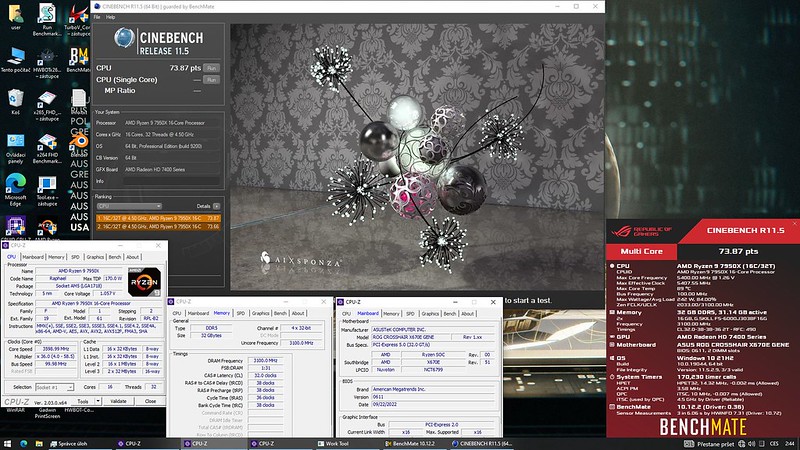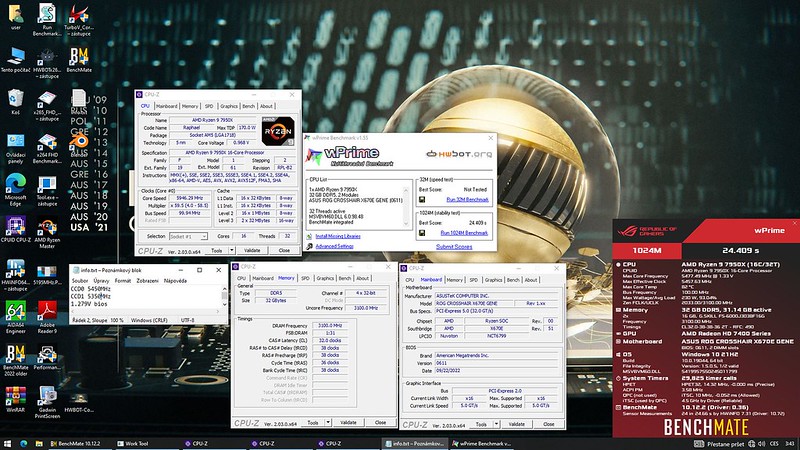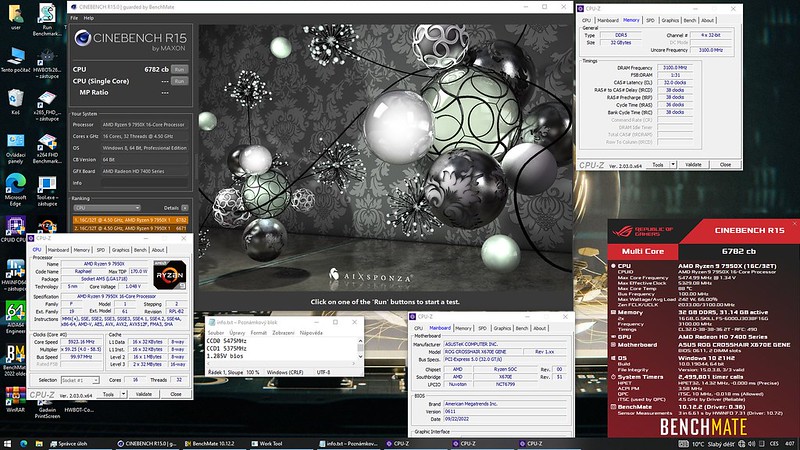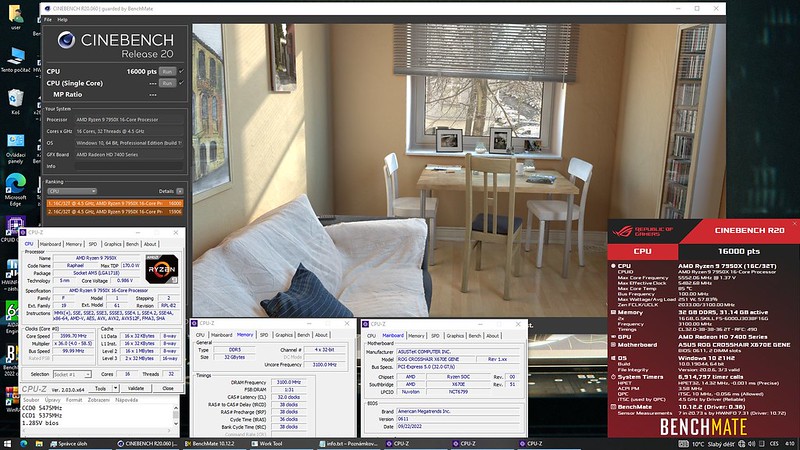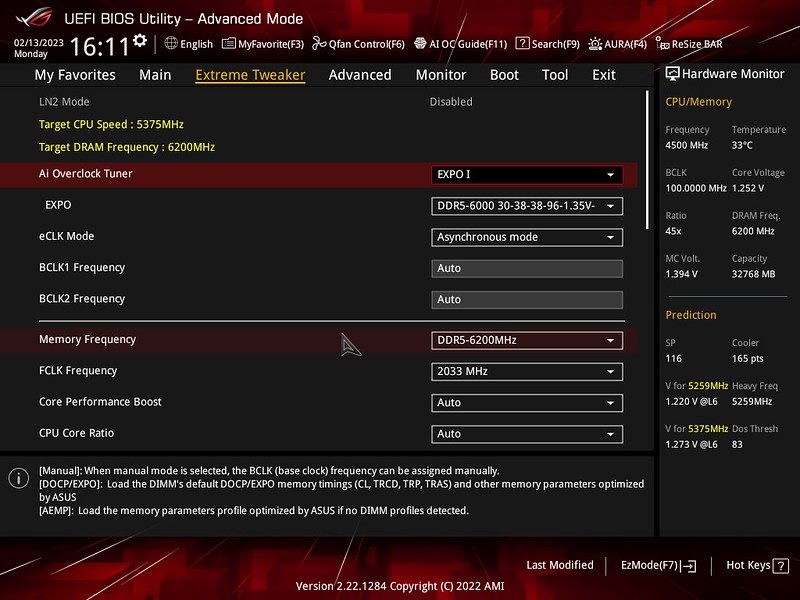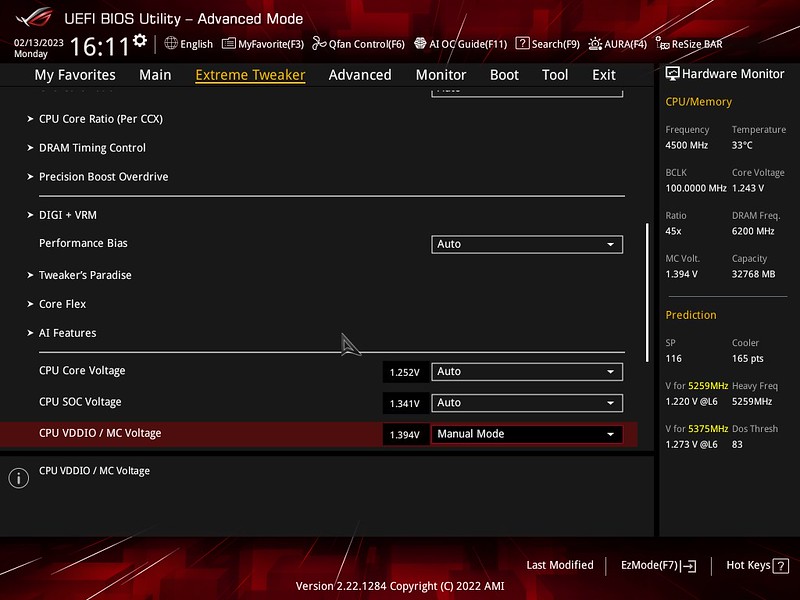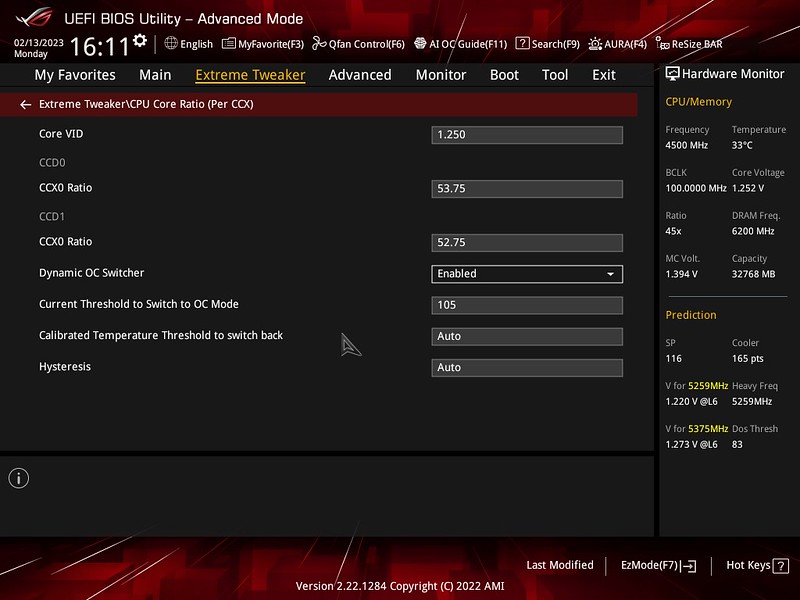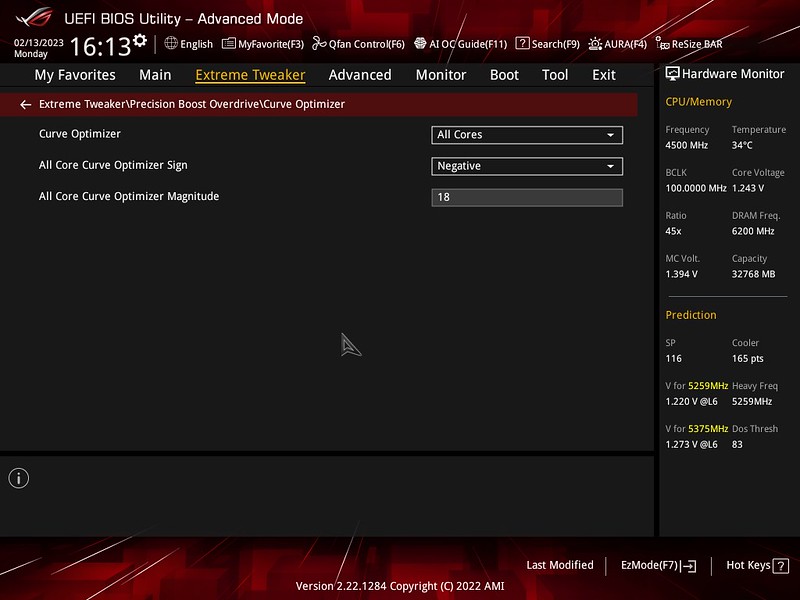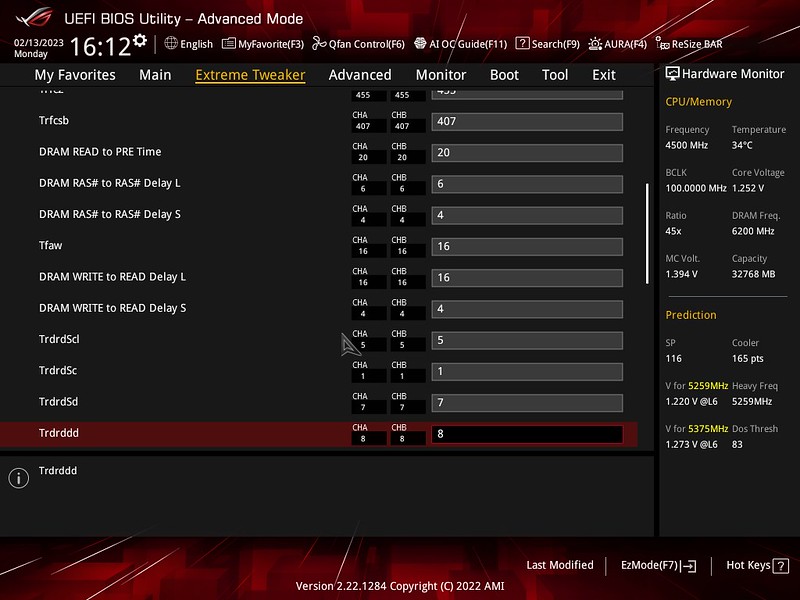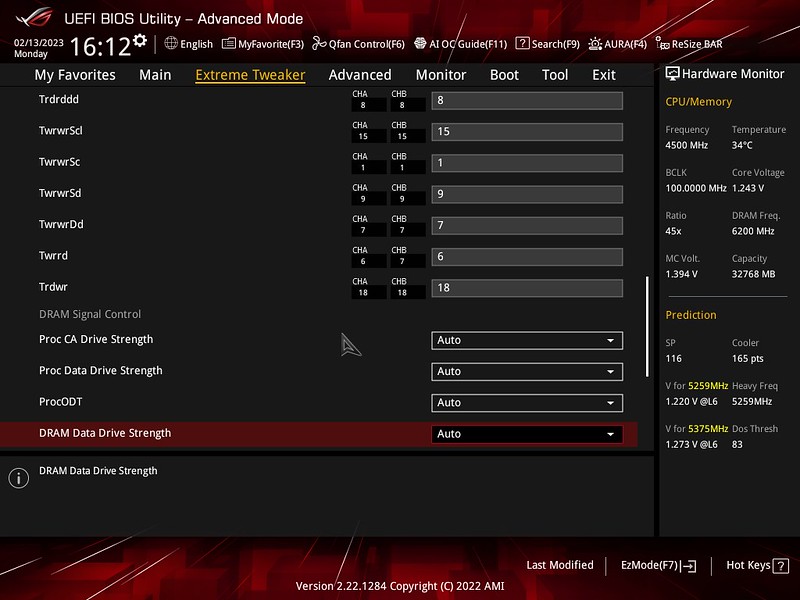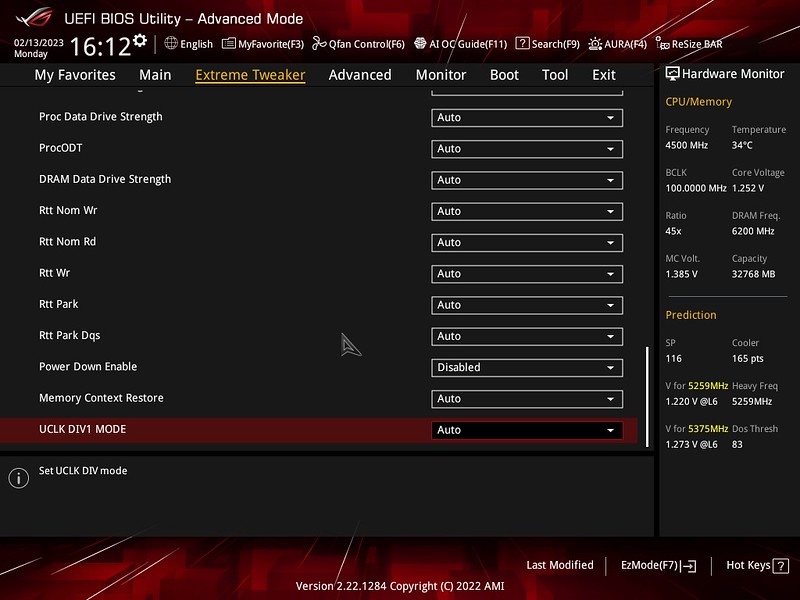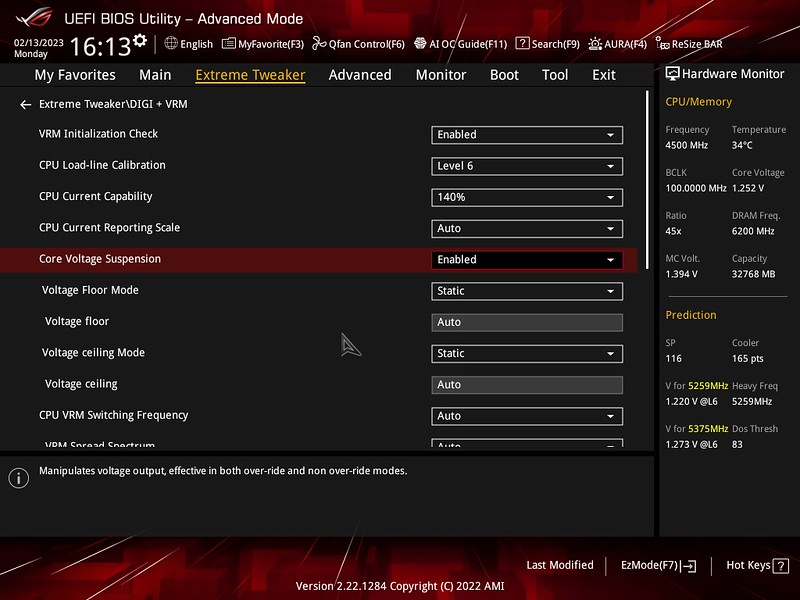Ok, před X dny jsem postoval maximální nastavení pro benchmarky (ještě by šlo vylepšit na RAM časování). Ptali jste se na můj konkrétní případ nastavení, tak jsem se k tomu konečně dokopal. Předem upozorňuji, že taktování a nastavení se liší dle modelu základní desky, jejího BIOSu (případně AGESY) a kvality kusu procesoru a nebo i samotného chlazení procesoru.
Prvně se podívejme na kvalitu čipu, Asus ROG a ROG Strix desky mají možnost ukázat kvalitu vašeho čipu (u Zen4 je to vůbec poprvé u AMD). Celkovou kvalitu vidíte v pravém spodním rohu a u mě odpovídá SP116, to je lehounký nadprůměr. Hned tam vidíte i predikci na AI overlcocking allcore takty.

V této sekci však můžete vidět i
kvalitu jednotlivých jader a od nich se často odvíjí i max boost pro single core v praxi. Například Core0 jSP124 e opravdu skvělé a dle OCN vlákna to vypadá na nadpůrměrný kus. Zároveň v této sekci vidíte napětí a frekvenci, na které je defaultně každé jádro nastaveno AMDčkem.
Osobně doporučuju pro běžný provoz s klidem používat
AI overlcocking. Před jeho aktivací prvně nastavte vaše paměti (DOPC/EXPO), pak nabootujte do WIndows a pusťe například 20-30minu test Cinebench R23 v loopu, poté se vraťte do BIOSu a nastavte AI Overclocking na Enabled.
Pro ruční nastavení OC vás zajímá menu Extreme Tweaker
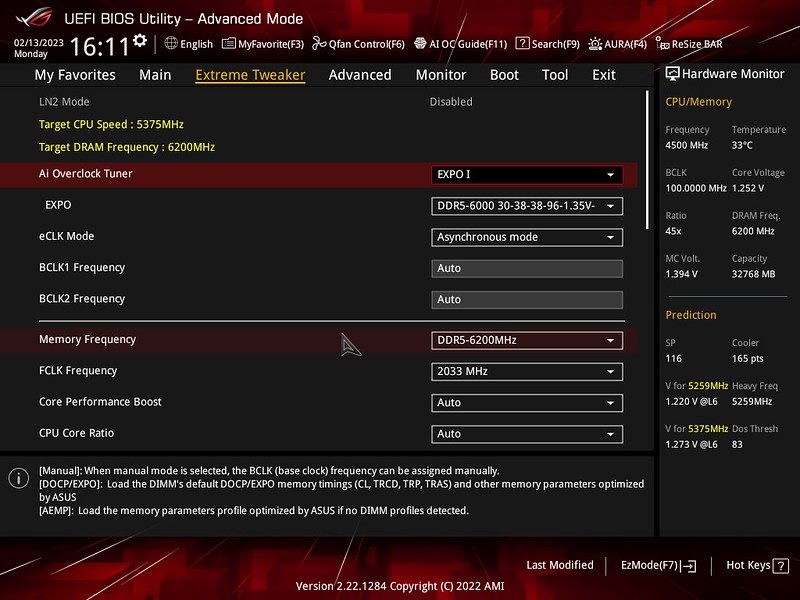
Základem je nastavit paměťový profil, doporučuju tento první krok dělat samostatně, uložit nastavení BIOSu a repost, poté zpět do BIOSu...
Vypadá to, že s novými BIOSy není problém EXPO 6400 DDR5 a ručně dokonce i 6600. Nicméně, výkon nemusí být vyšší krom AIDA propustnosti! Podle AMD je ideální bod okolo 6000 DDR5
Samotný čipset a design CPU je nastaven tak, že nabízí asynchronní BCLK takty. Kdy jeden ovlivňuje pouze CPU frekvenci a druhý PCIe a paměti a Infinity Fabric
Na tomto snímku BIOSu je důlěžité mrknout ještě na FCLK frekvenci, ta může fungovat až po 2200 MHz, ale má i své nefunkční hodnoty vůči určité frekvenci pamětí. Pro 6000/6200 můžete nechat na default (2000) či 2033.
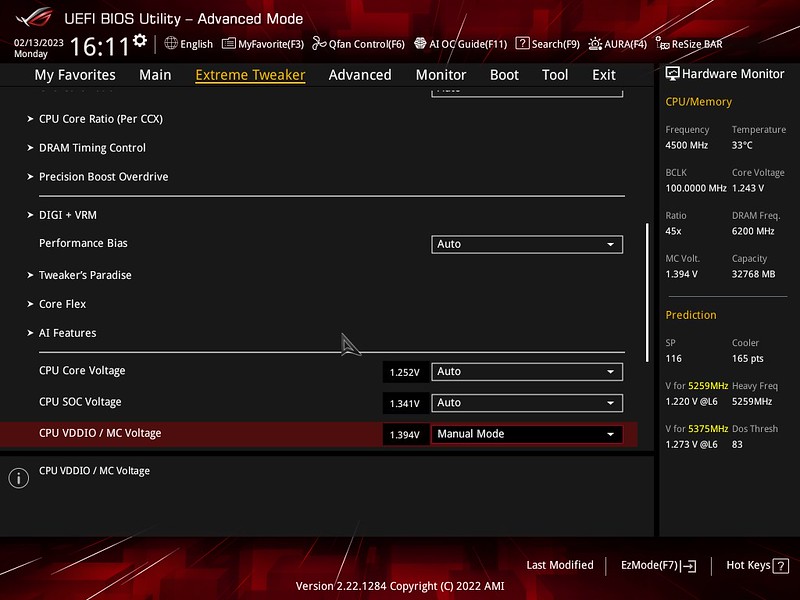
Tady vás může zajímat CPU Core Ratio per CCX, ke kterému se dostaneme - je to zvlášť důležité pro procesory Ryzen 9. Dále Precision Boost Overdrive, Digi+VRM, Core Flex (pokud chcete postupovat přes limity PPT a nebo teplotní-věnovat se tomu dnes nebudu), Ai Features (v případě AI overlcocking) a SOC a VDDIO voltage.
Auto hodnota na tomto BIOSu nastavuje SOC dobře, SOC nesrovnávejte s SOC hodnotami např na Zen3. SOC voltáž musí být alespoň o 0.05V nižší než CPU VDDIO/MC voltáž.
VDD a VDDQ pro RAMky vám bude u AMD stačit snad ve všech případech do 1.5V
Paměťový řadič pak sám o sobě je hodnota u CPU VDDIO/MC voltage pro podporu pamětí a řadiče, řadič může fungovat cca až do frekvence 3300 MHz a je dobré ho mít na "půlce" efektivní frekvence pamětí. Jinak řečeno 1:1 s reálnou frekvencí pamětí
 Vrátíme se nyní do podstatné položky CPU Core Ratio per CCX
Vrátíme se nyní do podstatné položky CPU Core Ratio per CCX
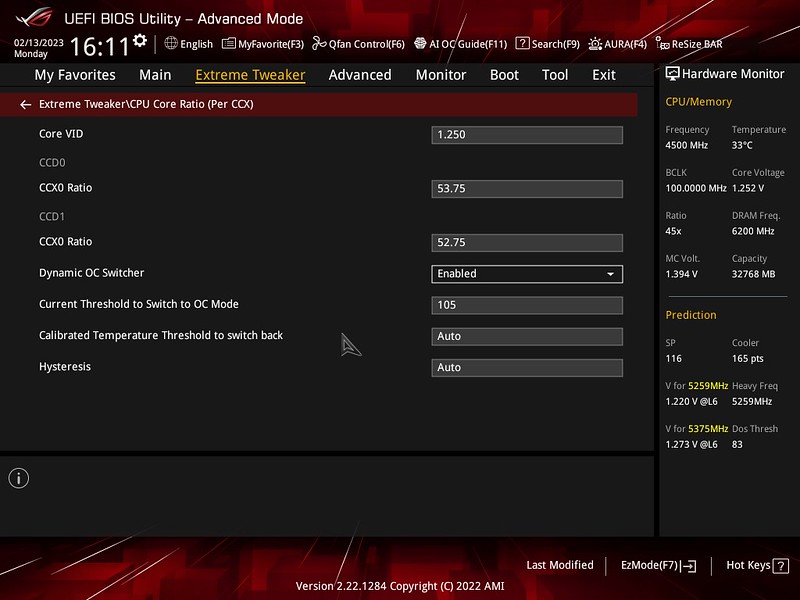
zde nastavujeme funkci DOS, aka Dynamic OC Switcher, které dle zadané hodnoty vytížení v ampérech přepíná mezi allcore módem a PBO módem. Napětí pro obě CCX v případě Ryzen 9 nastavujeme pro allcore load. Pokud vám to umožní vaše chlazení, OK hodnota by měla být do 1.3V pro delší provoz. Nicméně většina z vás se bude potýkat s vysokými teplotami u Ryzen 9 a asi se bez plnohodnotného vodníka na tuto voltáž nedostanete.Já používám "jen" 1.25V (v max testech 1.285V se zvýšenou frekvencí jader).
jádra v CCX0 jsou vždy lepší jak jádra v CCX1 (i proto CCX1 se bude využívat pro vrstvenou cache u Ryzenů 7000 X3D), a proto si můžete nastavit vyšší hodnoty v CCX0. Chce to zkoušet, ale v mém případě je rozdíl mezi CCX docela veliký a to okolo 100 MHz taktu. Můžete mít třeba pouze jen 50 MHz, ale třeba také i 125 MHz, proto je dobré si to prvně vše vyzkoušet.
Dále povolíme Dynamic OC Switcher a zadáme jeho hodnotu, od kdy má dojít k přepnutí z režimu PBO na ruční allcore load. Já si u svého Ryzenu 9 nastavil 110A. Můžete však nastavit méně. Dá se to zjistit docela jednoduše. Nabootujte jen s doladěným PBO, spustíte HWinfo, kde je možnost monitoringu spotřeby a myslím, že i samotných ampér z procesoru. Následně spustíte třeba CInebench či Blender apod a přiřadíte program jen k 1 jádru, poté k dvoum jádrů, poté k třem jádrům atd. Současně s tím sledujete frekvenci procesoru. Jakmile frekvence procesoru bude na hraně s vaším předchozím ručním OC, zaznamenejte si i hodnotu ampér a tu vložíte poté do BIOSu. Můžete však dát o něco vyšší hodnotu a nebo i o něco nižší.
PBO sumbmenu
]

PBO je jedna z dalších hodnot pro vylepšení výkonu CPU. Samotným PBO enabled až tak moc nezískáte, hlavně na Zen4, protože PBO (alespon na tomto BIOSu) má identické limity PPT, TDC a EDC jako defaultní spec AMD Zen4, tím se výrazně liší od Zen3 hodnot.
S novými BIOSy v každém případě aktivujte Medium Load Boost It, to zabrání situaci, aby CPU v nějaké střední zátěži/gamingu, nešel přespřiliš rychle dolů s frekvencemi.
PBO Scalar povolte, pomůže to možnostem napětí, na frevenci má však zcela minimální vliv. Ručně pak lze nastavit hodnoty 1 až 10
CPU Boost Clock Override rozhodně povolit a nastavte ho na positive. Toto je AMDčkem definovaná funkce, trochu podobná Intelovské Turbo Velocity Boost, procesor pak tedy může za dodržení několika podmínek boostovat nad svoje default hodnoty v případě lehké zátěže. Hlavní devízou zde je chlazení procesoru, tudíž teploty, ale také kvalita kusu. V případě Ryzen 9 7950X může tedy procesor krátkodobě boostovat až na 5700+200 MHz tj 5900 MHz

Dobrý kus procesoru se takto bude chovat, horší kus i přes FMax na 200 MHz může boostovat třeba jen o 50 MHz navíc. Nastavvoat jdou kroky po 25 MHz. S tímto nastavením souvisí v praxi i curve optimizer...protože tím změníte defaultní chování procesoru a jednotlivých jader a může to dopomoci ještě vyším frekvencím.
Curve optimizer
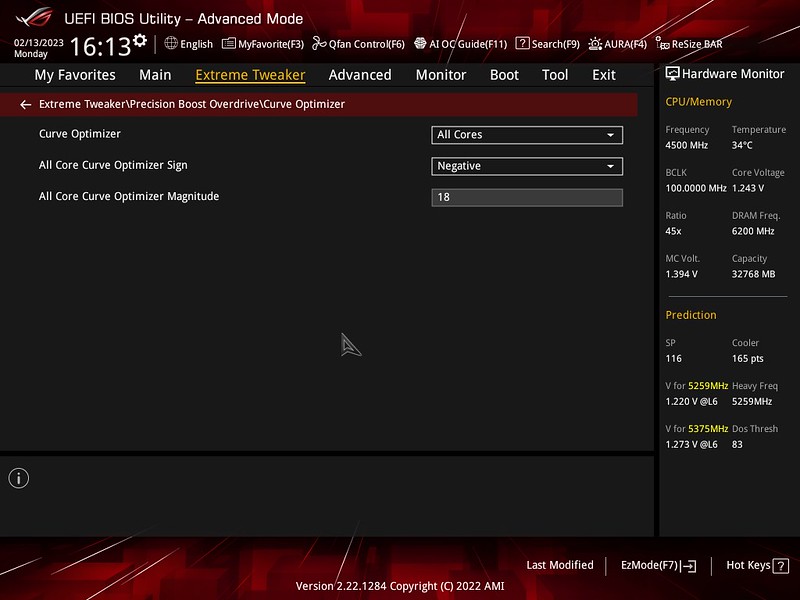
CO je vlastně definování vlastní křivky voltáže pro chování procesoru. A to buď směrem nahoru a nebo dolů. Můžete ladit jádra jednotlivě, protože každé jádro je kvalitativně jiné, a nebo jako já nastavit hromadně. Negativní CO tudíž znamená podvoltování průběhu frekvence procesoru na napětí a teplotě vůči defaultním hodnotám procesorových jader. Jeden krok odpovídá cca 0.005V. V mém případě hodnota negative 18 odpovídá podvoltování o 0.09V. Díky tomu má pak CPU teoretický malý prostor k dalšímu navýšení frekvencí vzhledem k defaultním hodnotám procesoru nastavené AMDčkem.
U mě díky vlemi kvalitnímu core0 dochází k tomu, že mi CPU boostuje až na 5975 MHz a efektivně na 5900 MHz.
Začněte v praxi s hodnotou 7 až 10...
PS:můžou nastat situace, kdy v zátěži je CO OK, ale v idle či střední zátěži může docházet k problémům, proto CO je třeba nastavit rozumě, bohužel uživatel nemá přístup ke všem stavům procesoru jako je třeba VF u Intelu, ale můžeme max zjistit max boost a jeho VID či allcore boost a VID. Mezistavy netušíme...
časování pamětí - komu nestačí EXPO profil, může ještě zkusit srazit časování pamětí

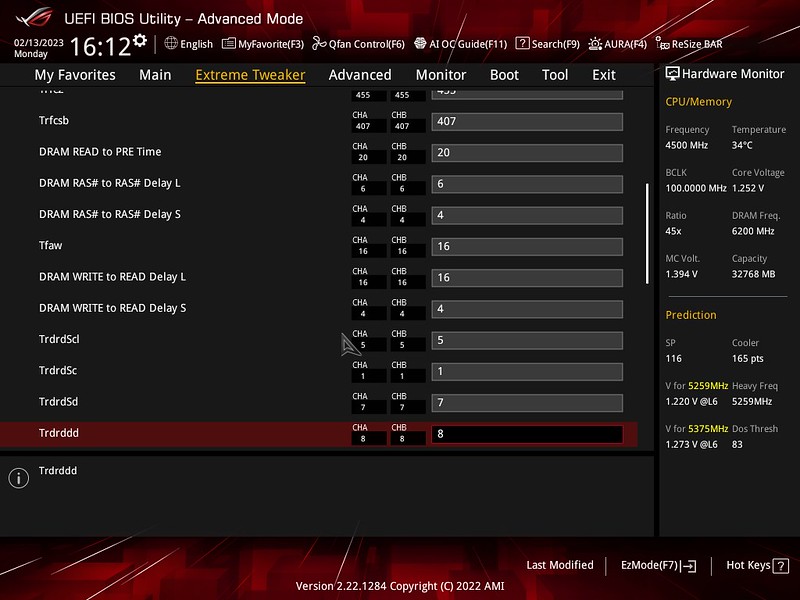
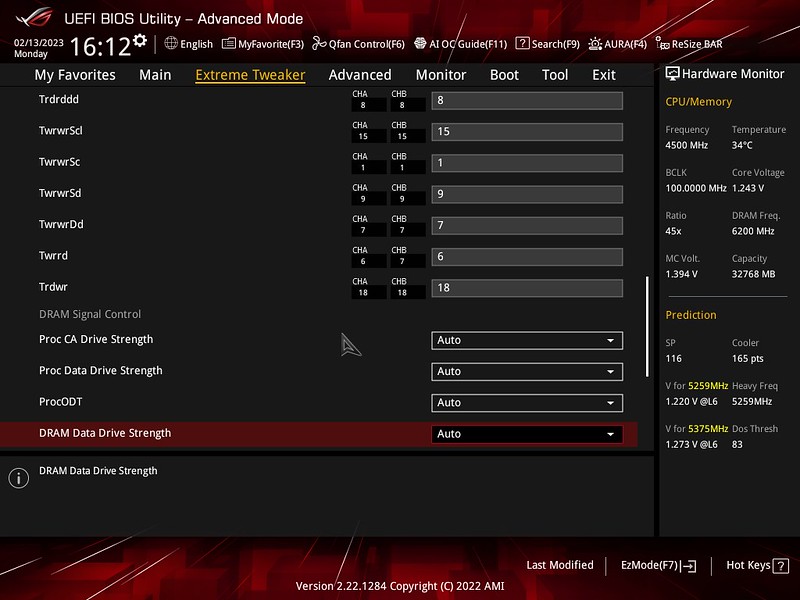
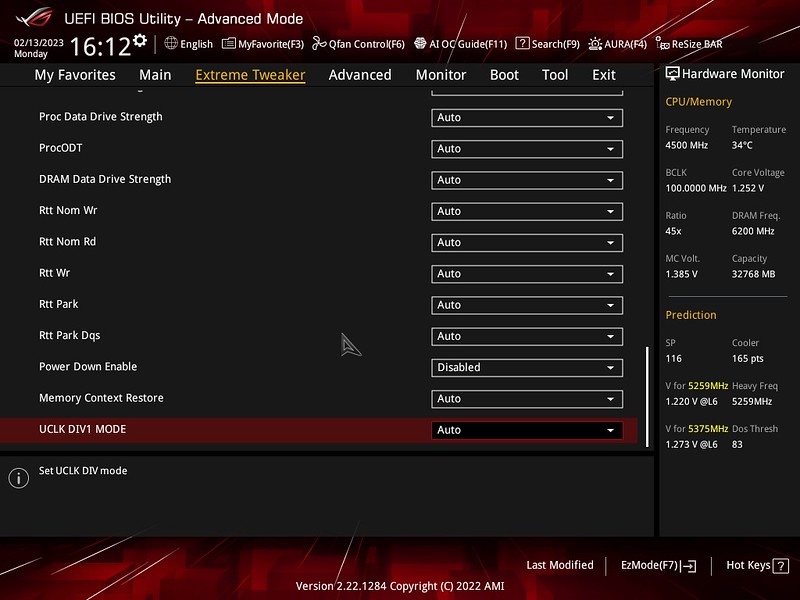
Mám paměti s čipy Hynix-M, Ryzen miluje i nové Hynix-A (díky těm často je možné mít oněch 6600 DDR5), pokud máte Hynix-M, můžete zkusit opsat moje hodnoty.
Nové AGESY nabídly další položky v nastaveních pamětí pro další tweakování
Nastavení VRM
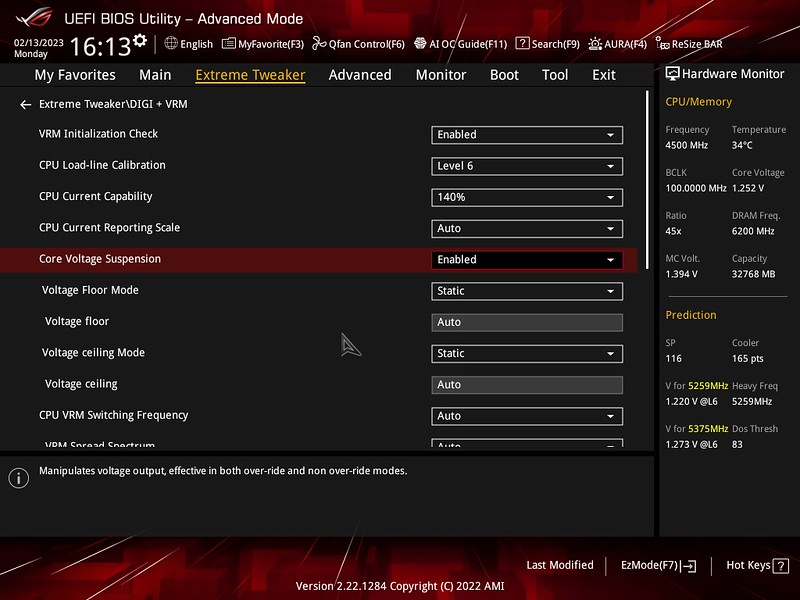

ROG desky mají už tak dobré auto chování, že není nutné do této položky vstupovat. Nastavil jsem pouze o něco vyšší LLC (místo doporučné 5, nastavil jsem LLC6) a core voltage suspension na enabled, což znovu může dopomoci stabilitě na horních mezích procesoru. A také řízení fází není na škodu nastavit ručně v případě maximálního ladění na hranu.

U nových AGESA aktivujte zde C-state enabled ( v kominaci s povoleným Medium Load BoostIt, popsaným dříve)